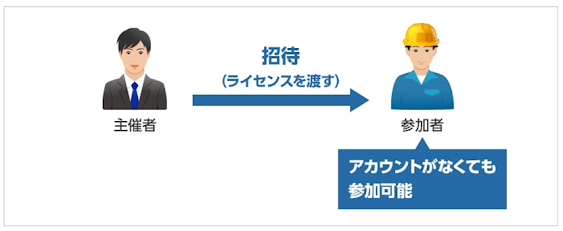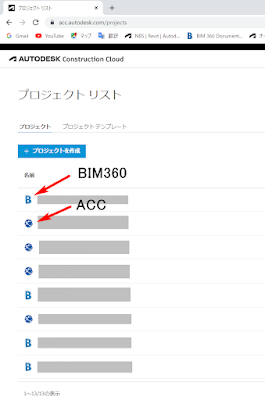モデルが見えない時に確認する箇所で打線組んでみた
モデルが平面ビューで見えない! 3Dビューでは見えるのに 平面ビューで見えない! 表示されないのには訳があります 1 カテゴリのチェックが外れている 2 ビュー範囲から外れている 3 部分切断領域が掛かっている 4 フィルタで非表示にしている 5 ビューで要素を選択して非表示 6 フェーズの違いで非表示 7 他のモデルで隠されている 8 ワークセットで非表示 9 トリミングの範囲外で非表示 補1 断面線の表示 補2 詳細レベルで非表示設定になっている 補3 ラインワーク(線種変更) 補4 ビューの専門分野 補5 デザインオプション 補6 ワークセット 準備体操 ■とりあえず電球をクリックしてもし、リビール側に要素があれば1か5が原因 ■要素がある辺りに部分切断領域があるか確認してください。(リビール側も!)あれば3が原因かも ■トリミングのオンオフもしてみてください。9 上記でだいたい当りをつけてから原因を探ると早くゴールに辿り着けるかもですwww 1 カテゴリのチェックが外れている [表示/グラフィックスの上書き]の[モデルカテゴリ]タブ ※このダイアログがグレーアウトして編集不可の場合は、ビューテンプレート側でコントロールされています。 2 ビュー範囲から外れている 殆んどのモデルはビューの②切断面~③下(④ビューの奥行き)の間にあれば表示される カテゴリにより一部例外もあります ビュー範囲の切断面より上部にある要素でも、カテゴリによっては表示される 表示されるカテゴリ:窓、収納設備、一般モデル Revit HELP↓ 3 部分切断領域が掛かっている 設定したビュー範囲からモデルが外れている 4 フィルタで非表示にしている ビューごとにフィルタの設定ができ、表示のチェックをオフすれば非表示になります 5 ビューで要素を選択して非表示 非表示にする要素を選択して右クリック⇒ビューで非表示⇒要素(カテゴリ) ※ビューテンプレートがあてられている場合はカテゴリは選択できません 非表示の解除の仕方 ...